Steam là công cụ hỗ trợ game thủ cực kỳ đắc lực và là lựa chọn quen thuộc mỗi khi họ cần tìm, chơi một game mới. Ở bài viết trước, Download.vn đã giới thiệu cho các bạn về cách đăng ký tài khoản Steam, bài viết này sẽ hướng dẫn chi tiết các bạn cách mua game trên Steam.
Không chỉ hỗ trợ người dùng mua những game có bản quyền mà công cụ này còn cho phép chúng ta chơi những game miễn phí mà không phần mềm nào khác cho phép.
Trong bài hướng dẫn này sẽ có cả 2 cách để các bạn thảm khảo:
Tải game miễn phí bằng phần mềm Steam
Bước 1:
Tải và cài đặt Steam theo link tải Steam phía trên.
Nếu bạn chưa có tài khoản hãy tiến hành đăng ký tài khoản Steam và đăng nhập hệ thống. Vì hệ thống Steam vô cùng bảo mật nên bạn cần đảm sẽ mất khá nhiều thời gian cho công việc truy cập vào Steam.
Sau khi đăng nhập hoàn thành game thủ cần phải nhập mã bảo mật trên thiết bị mà Steam gửi đến email của bạn cho lần đăng nhập đầu tiên trên thiết bị.
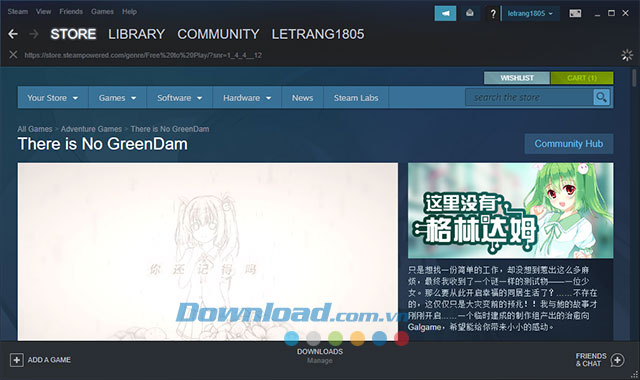
Bước 2:
Tại giao diện chính của Steam hãy nhấn chọn đến Game trên menu chính và chọn đến Free to Play.
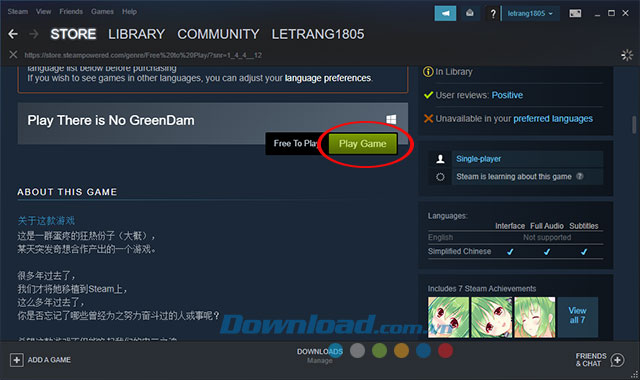
Bước 3:
Giao diện Free To Play Games on Steam xuất hiện, đây chính là danh sách game miễn phí trên Steam sẽ xuất hiện.
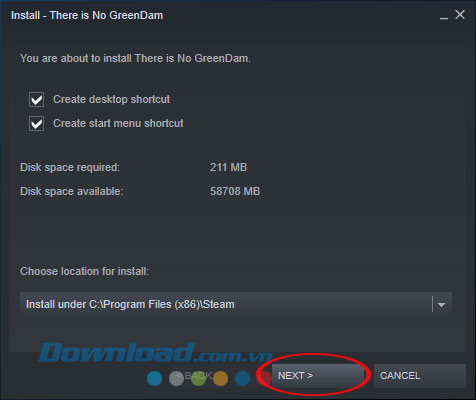
Tại đây game miễn phí cũng được chia thành nhiều mục: game nhiều người chơi, game mới, game vừa cập nhật, vv để người chơi tùy chọn.
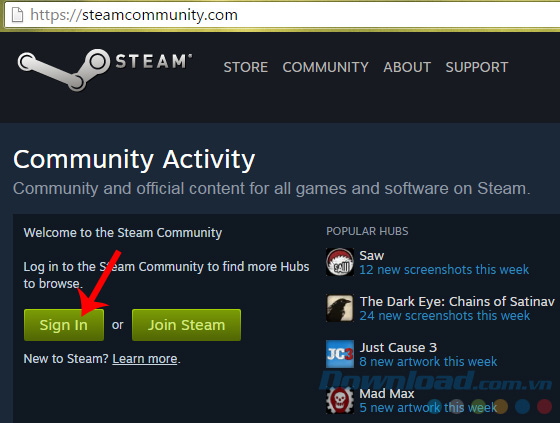
Bước 4:
Sau khi tìm được tựa game ưng ý hãy Click chuột game tựa game đó, ngay sau đó giao diện chính của game sẽ xuất hiện.
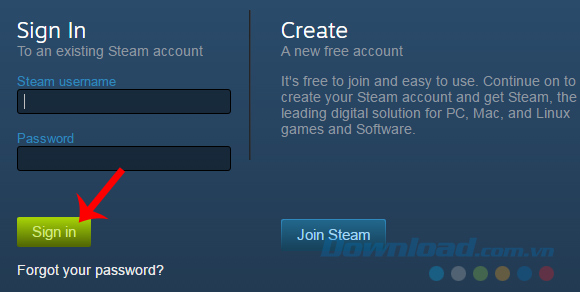
Tại đây chúng ta có thể xem được các thông tin liên quan đến game như nội dung, cốt truyện, ngày phát hành, nhà phát hành, đánh giá, vv.
Sau đó nhấn Play Free để tiến hành cài đặt game miễn phí.
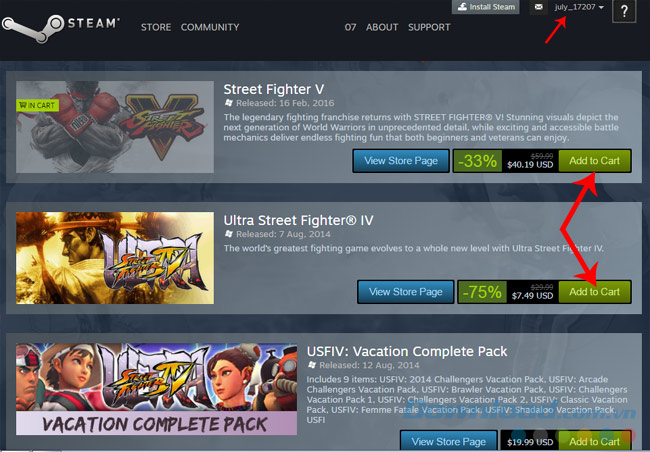
Quá trình cài đặt game trên Steam giống với việc cài đặt phần mềm – game thông thường như trên PC.
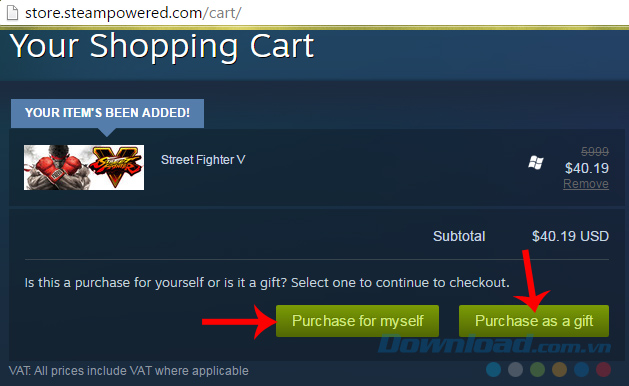
Video hướng dẫn cài đặt game miễn phí trên Steam
Trên đây chúng tôi sẽ hướng dẫn các bạn cách xem và cài đặt game miễn phí trên Steam. Hi vọng bạn sẽ nhanh chóng tìm kiếm được tựa game miễn phí phù hợp để chơi game trên Steam.
Cách tải game Steam trực tiếp không dùng phần mềm
Bước 1: Các bạn truy cập vào trang chủ của Steam. Chọn vào Log in ở góc trên, bên phải màn hình hoặc chuột trái vào Sign in ngay bên dưới.
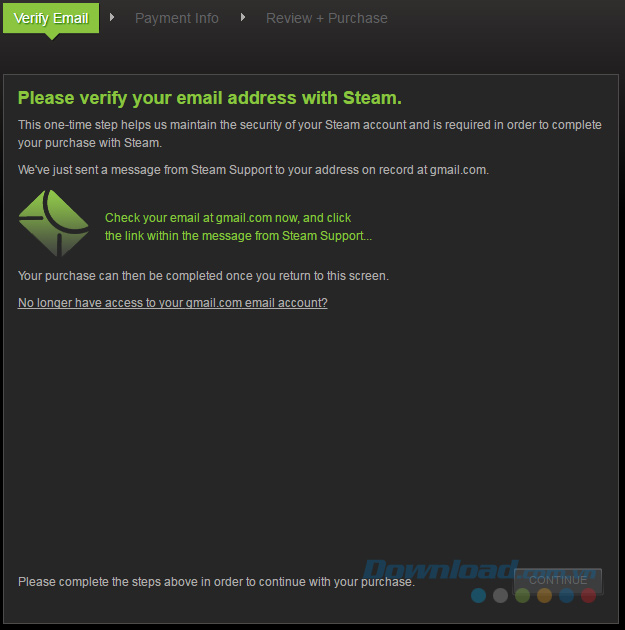
Bước 2: Điền thông tin tài khoản vào rồi chọn Sign in.
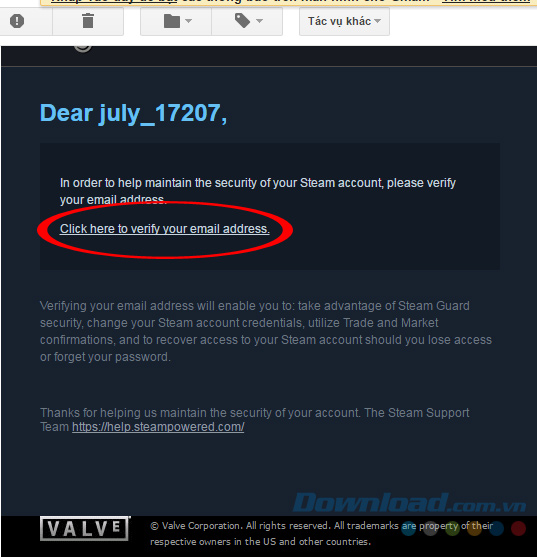
Bước 3: Sau khi chọn vào game cần mua, một giao diện khác với các game liên quan (gần giống) sẽ xuất hiện, các bạn chọn tiếp vào Add to Cart.
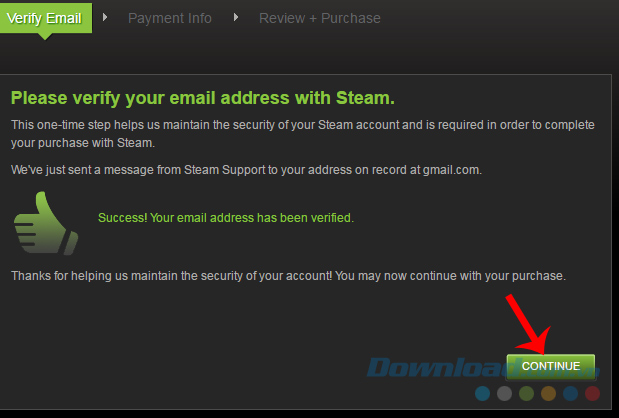
Bước 4: Steam sẽ hỏi bạn:
- Purchases for myself: Mua về dùng.
- Purchases as a gift: Gửi làm quà tặng.
Chọn một trong hai để tiếp tục.
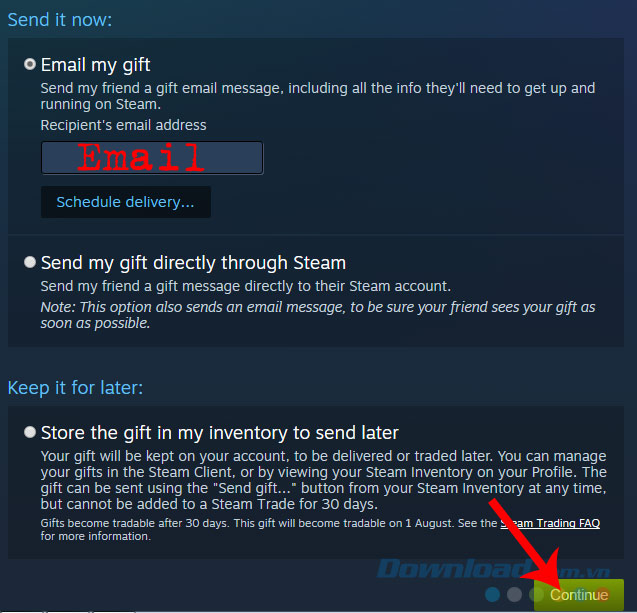
Bước 5: Ví dụ chúng ta lựa chọn gửi game đi như quà tặng cho bạn bè, chọn vào Purchases as a gift. Sau đó hệ thống sẽ yêu cầu kích hoạt email để xác nhận thông tin mua hàng.
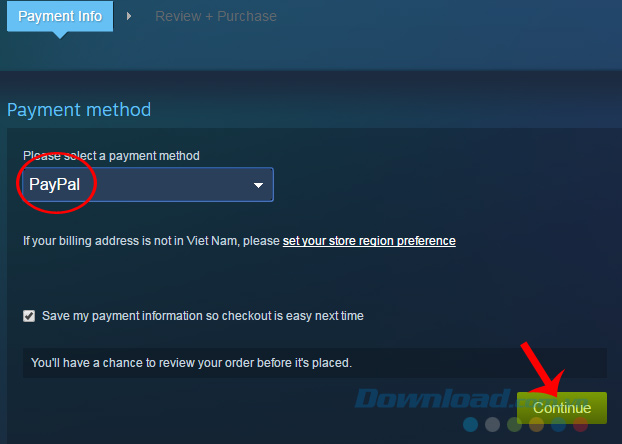
Bước 6: Vào địa chỉ email mà bạn sử dụng để đăng ký tài khoản, tìm vào thư của Steam và click chuột trái vào đường link.
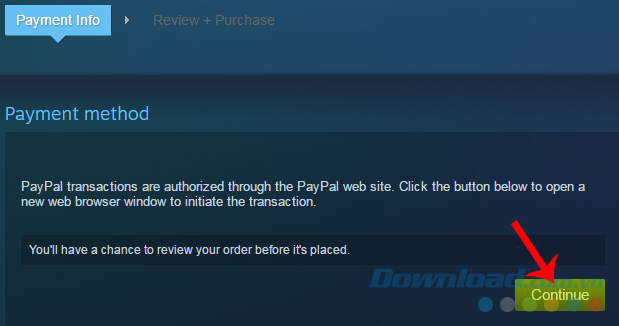
Sau khi yêu cầu được thực hiện, mục Continue bên dưới sẽ xuất hiện, click vào đó để tiếp tục.
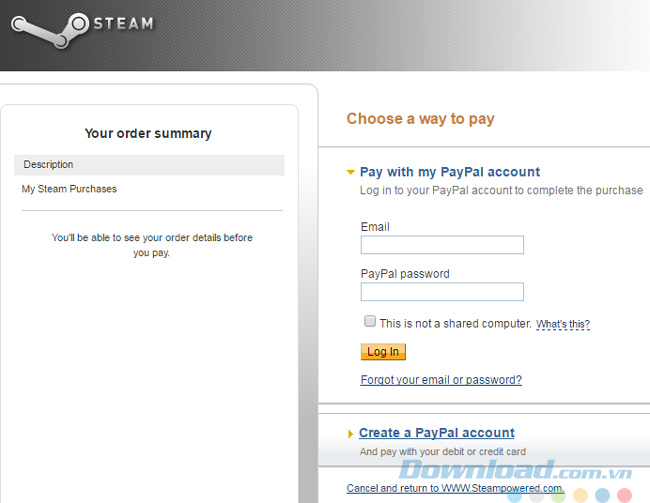
Bước 7: Lựa chọn hình thức gửi quà:
- Email my gift: Gửi bằng email.
- Send my gift directly through Steam: Gửi thông qua Steam.
- Store the gift in my inventory to send later: Giữ lại và gửi sau.
Lựa chọn cách gửi rồi nhấp vào Contine
Bước 8: Đây là bước chung và là bước thanh toán đầu tiên mà chúng ta phải xác nhận. Nếu bạn dùng phần mềm hay lựa chọn tải về trên trang chủ cho chính mình, thì sau khi chọn game, đây sẽ là giao diện tiếp theo.
Chọn hình thức thanh toán các bạn muốn sử dụng, Continue.
Continue tiếp.
Bước 9: Điền thông tin về tài khoản thanh toán của bạn để game được tải về là xong.
Trên đây là toàn bộ những thông tin về Steam, Game Steam hay làm thế nào để tải game từ Steam về máy tính. Nếu bạn yêu thích các giả lập và thường xuyên sử dụng giả lập để chơi game thì bài viết này chắc chắn sẽ rất có ích.
Video hướng dẫn cách mua game trên Steam
Chào mừng bạn đến với PRAIM, - nền tảng thông tin, hướng dẫn và kiến thức toàn diện hàng đầu! Chúng tôi cam kết mang đến cho bạn một trải nghiệm sâu sắc và tuyệt vời về kiến thức và cuộc sống. Với Praim, bạn sẽ luôn được cập nhật với những xu hướng, tin tức và kiến thức mới nhất.

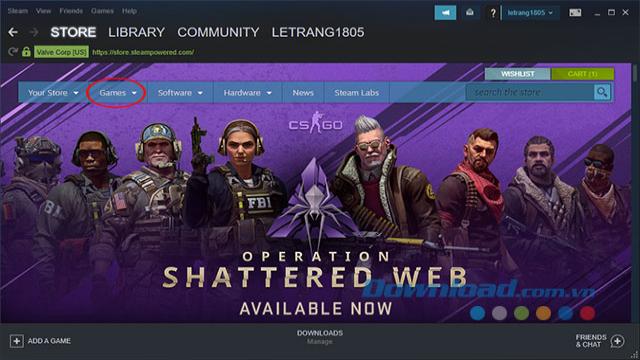
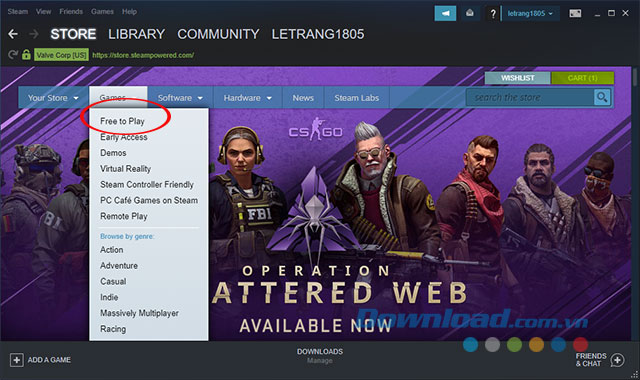
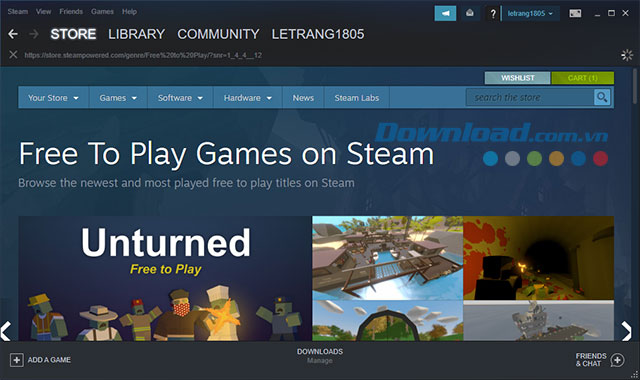
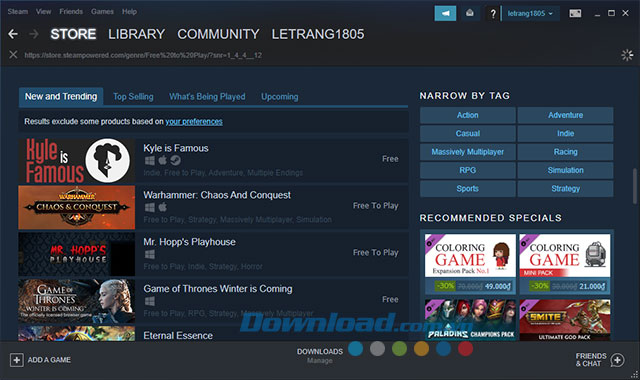







![[Bật mí] 9 phương pháp chơi lô dàn theo ngày tỷ lệ thắng 100](https://praim.edu.vn/wp-content/uploads/2024/05/cach-choi-lo-dan-hieu-qua.jpg)








